Fremskynde din 3D-modellering

Denne vejledning dækker processen med at opbygge et aktiv - i dette tilfælde a rumskib design. - med en rimelig grad af kompleksitet på kort tid ved brug af 'Rapid Symmetry Concepting'.
Dette er en stor teknik til at udvikle en ide, når der ikke er noget fast design til at begynde med. Det giver dig mulighed for at udvikle formen til et slutkoncept gennem udforskning af symmetri og silhuet.
Hurtigt symmetri design er et løst udtryk, som jeg bruger til at beskrive processen med at generere 3D-koncepter. Det endelige design ankommer gennem en økologisk, udviklende serie af trin ved hjælp af symmetri værktøjer fundet i de fleste 3D-programmer, i dette tilfælde 3ds Max. . Du begynder med at skabe en meget enkel geometrisk form og hurtigt producere meget komplekse resultater, det ville ellers tage timer eller endda dage at skabe, ved hjælp af en mere traditionel tilgang.
Derudover vil jeg gerne vise, hvordan du kan bruge path-deformationsteknikker til at skabe nogle meget interessante former, der ellers ville tage meget lang tid.
Der lægges vægt på at finde nye måder at skabe komplekse former på kort tid.
Den proces, jeg bruger, er imidlertid relativt gammel skole, men med undtagelse af nogle få kunstnere ser jeg sjældent nogen, der bruger denne teknik længere. Så med det i tankerne ønskede jeg at henlede opmærksomheden på dette gamle trick ved at skabe denne vejledning.
Få alle de aktiver, du har brug for her .
01. Indstil en grundlæggende form
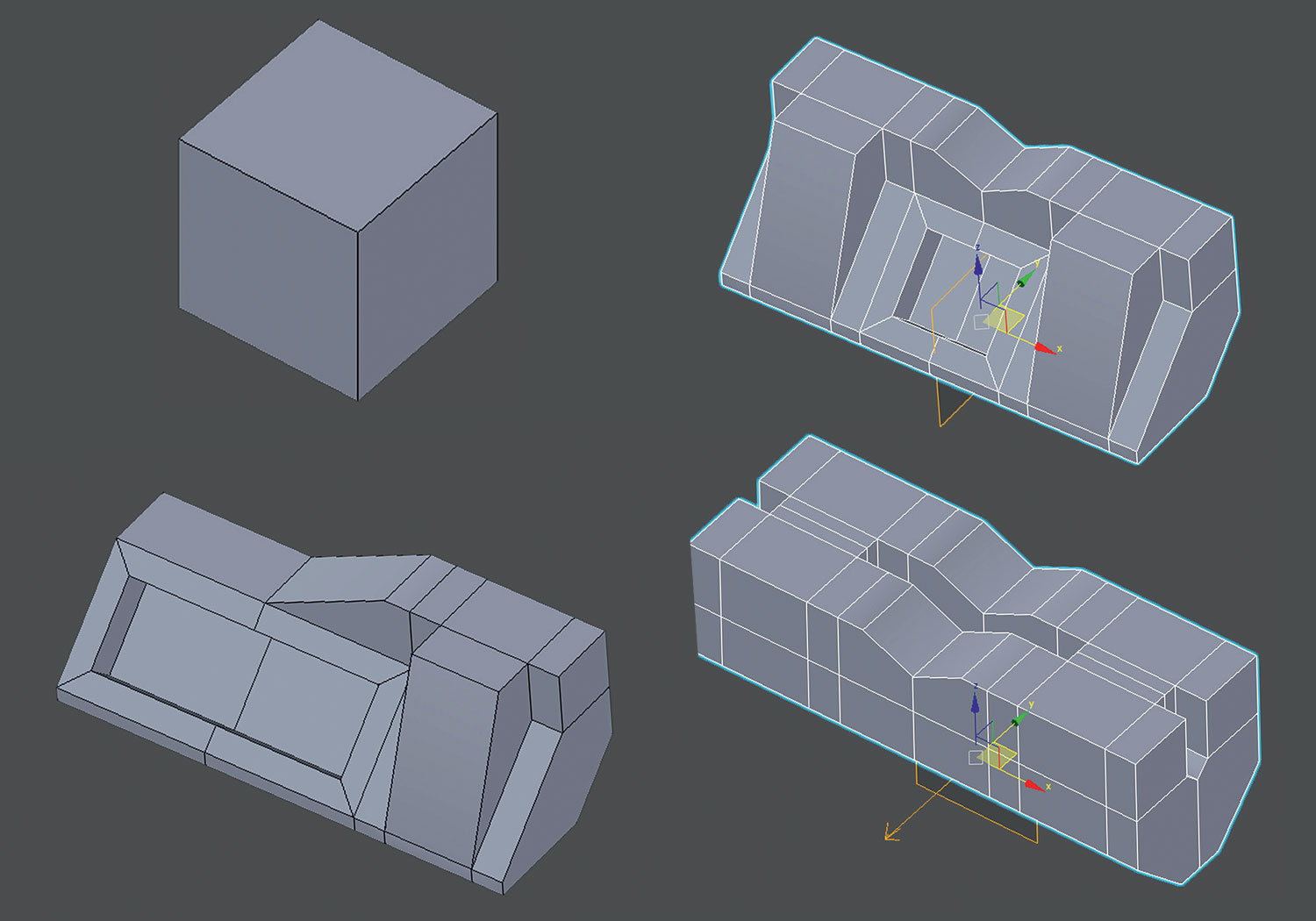
Jeg begynder processen med en meget simpel polygon kube og redigerer kuben til en simpel form. Der gives ingen reel tanke til denne form; Til at begynde med bør det ikke være for komplekst. Jeg tilføjer derefter en symmetri modifikator til kuben og klik på Flip for at få en ny form. Du kan udvikle dette yderligere ved at tilføje en anden symmetri modifikator oven på den forrige, og vælg en anden akse. Klik på Flip igen for en ny form.
02. Brug af spejlplanet
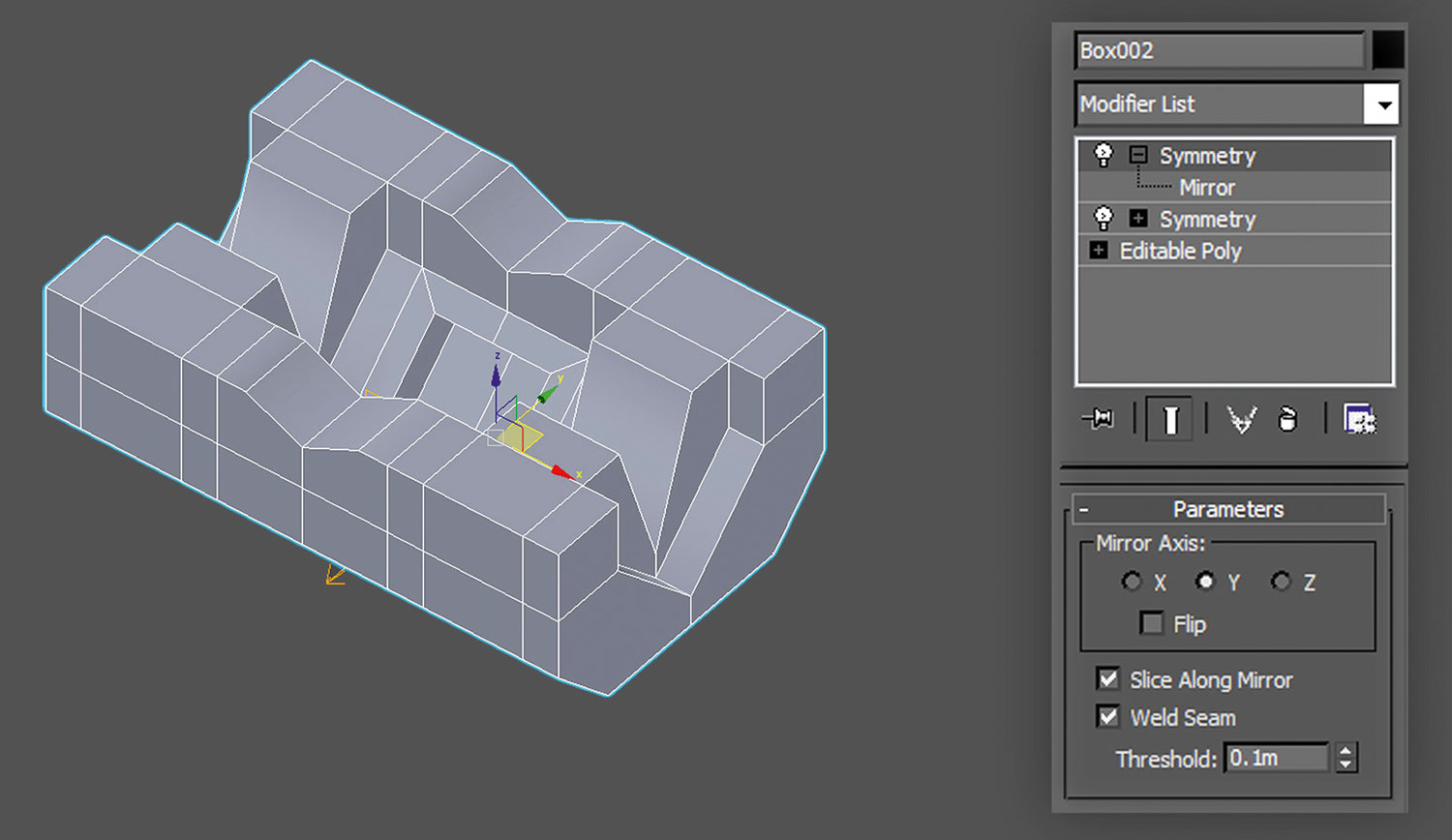
Hvis du nu udvider symmetri modifikatoren, afslører det spejlplanet. Spejlplanet kan flyttes for at tilvejebringe forskellige virkninger; For at se effekterne på din model skal du vælge spejlplanet i symmetriodifikatoren og derefter flytte objektmanipulatoren rundt. Prøv at bruge flip-indstillingen og derefter flytte spejlplanet for en anden form.
03. Duplicate og Evolve
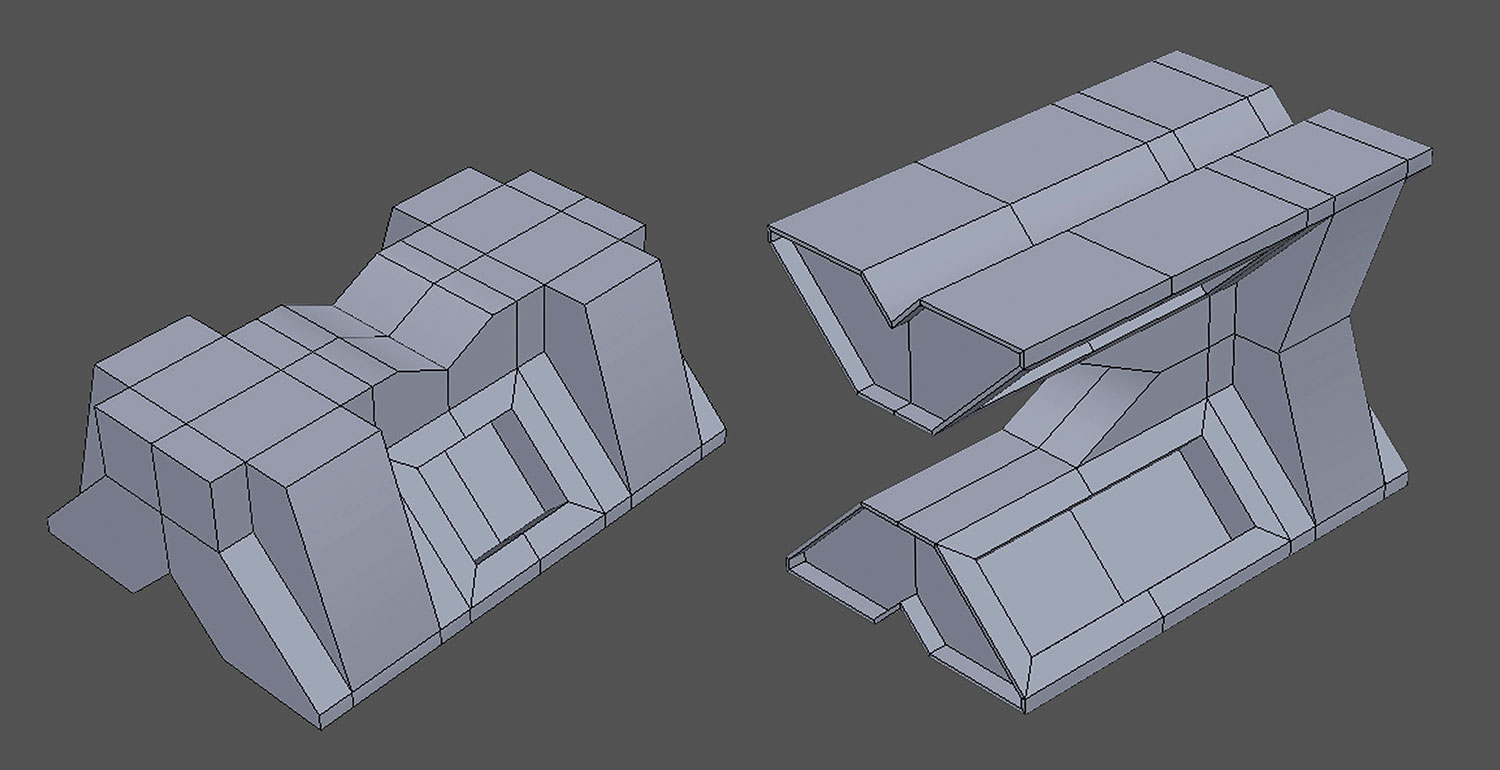
Hver gang du finder en interessant form, duplikerer objektet ved at holde nede Flytte + Klik på venstre museknap, og trækker et andet objekt ud. Fra valgboksen vælg Kopier & GT; OK for at gemme det. Sæt det til side, mens du fortsætter med at udforske forskellige former. Til sidst vil du opbygge mange objekter, der alle har afledt af samme originale form, men ser meget anderledes ud - simpelthen ved at bruge symmetriodifikatoren og duplikerer hver gang.
04. Brug af værktøjet Rotate
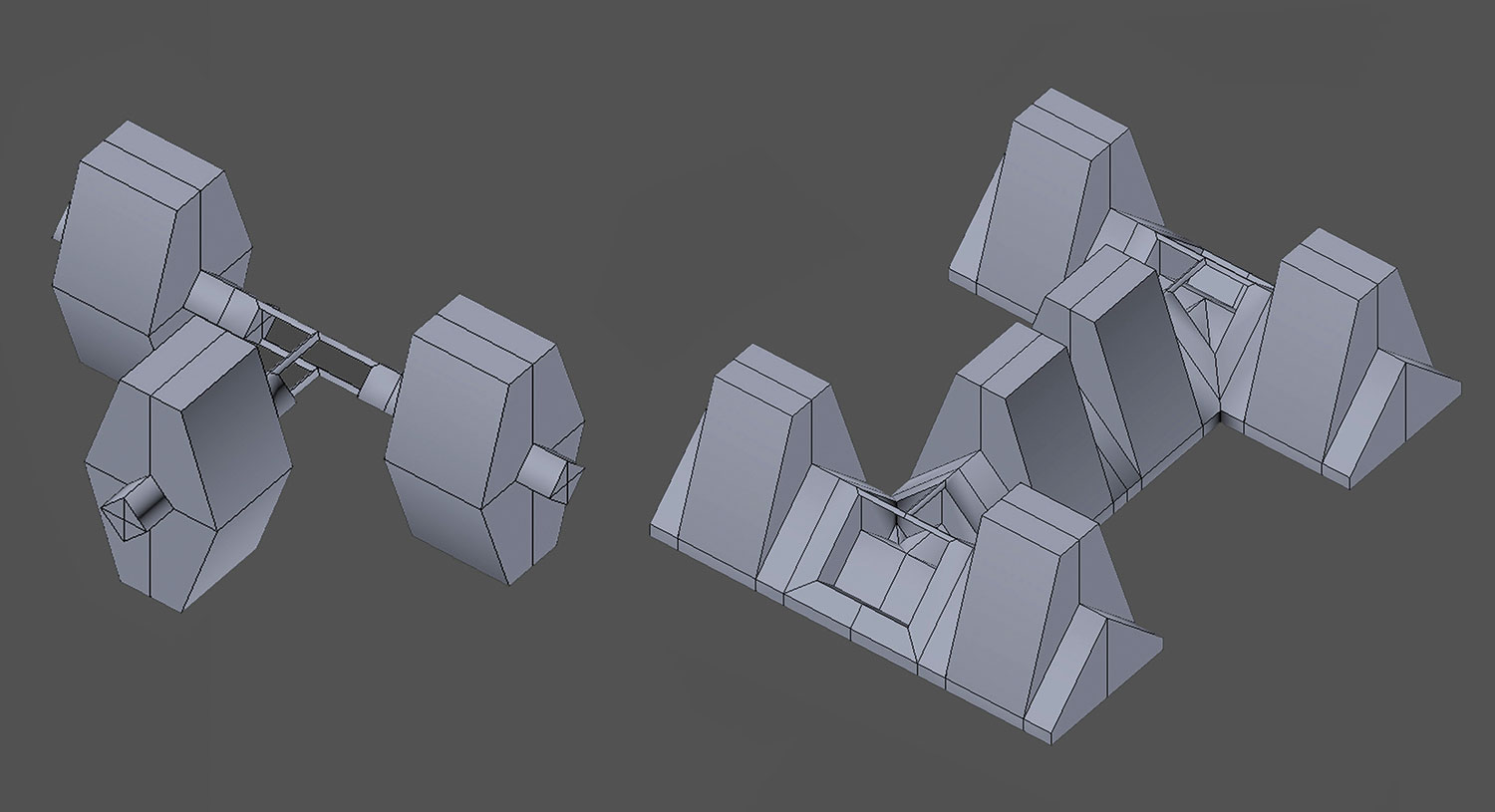
Du kan også rotere spejlplanet ved hjælp af rotationsmanipulatoren (tryk på E. ). Anvendelse af en symmetri modifikator til denne form skaber et nyt, mere komplekst resultat. Du kan fortsætte med at flytte spejlplanet rundt, ændre aksen og bruge flip-indstillingen for at skabe mere kompleksitet. Objektet afbildet ville tage mere tid til at modellere traditionelt, men ved hjælp af 'Rapid Symmetry' kan du få en kompleks model i sekunder.
05. Tag ideen yderligere

Snart vil du have et bibliotek med enkle, unikke objekter. For at tage dine objekter til næste niveau skal du vedhæfte to af dem sammen, så fortsæt den samme proces med den nye model: Spiller rundt med symmetriindstillingerne som jeg tidligere. Simpelthen sammenføjning af to genstande sammen resulterer i endnu mere komplekse former; Jeg flytter et objekt i den anden, så de skærer, for en rent æstetisk tilgang.
06. Tilslutte objekter sammen

For at vedhæfte to objekter sammen, så de bliver et objekt, skal du først vælge et objekt (enten er fint) og derefter gå til objektmodifikatorindstillingspanelet og klikke på knappen Vedhæft, og klik derefter på det objekt, du ønsker at vedhæfte. De er nu et objekt, der efterlader dig fri til at lege med symmetri modifikatorer igen.
07. At få kompleks

Hvad sker der, når du får to meget komplekse objekter? Hold dem sammen for at gøre noget endnu mere kompliceret! Du kan fortsætte med at udvikle din model for at skabe en mere kompleks form, der til sidst begynder at danne et rumskib. Forsøg på dette med traditionel boks modellering workflow ville tage mange dage, dette objekt tog mig omkring en time. Formerne ser komplekse, men er faktisk ret simpelt, så vi skal finde en måde at skabe interessante former i denne ramme.
08. Opret en kæde
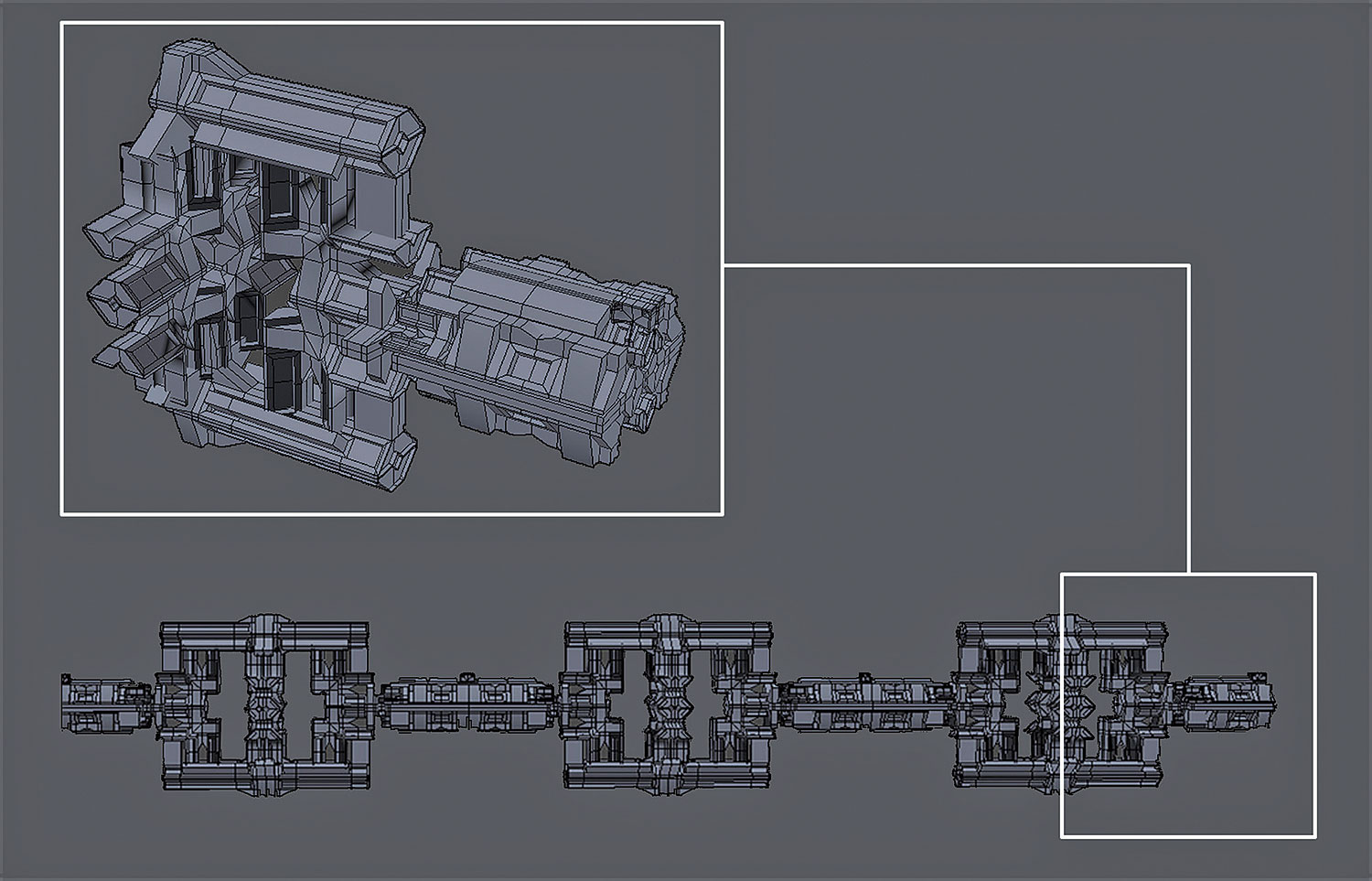
Jeg vil gerne oprette et 2001-påvirket ringformet objekt, der passer til slutningen af mit rumskibsdesign, så vi skal tilpasse arbejdsgangen. Begynd med et polygonobjekt, der er oprettet ved hjælp af den tidligere tilgang, og brug derefter symmetriodifikatoren til at oprette en kæde af disse objekter. Gør denne flere gange og afslut kæden ved at flytte spejlplanet til en af enderne for at skabe en bindingsobjekt.
09. Brug pathdeform.

Det næste skridt er at skabe en sti. For at få ringformen til at vedhæfte til mit rumskib, skal jeg bruge en cirkelsti, der er placeret i menuen Objekttype, men du kan bruge enhver formsti - endnu vanvittige og komplicerede - for at skabe usædvanlige resultater. Jeg anbefaler en lang vej til at give objektkæden plads til at passe. Prøv at forestille dine former deformering ned ad stien som en kæde.
10. Juster til stien

Vælg objektkæden, og gå derefter til menuen Objektmodifikator og find PathdeFormer (WSM) fra listen over World-Space Modifiers. I menuen Pathdeform Modifier-indstillinger skal du klikke på Pick Path-knappen og derefter vælge den tidligere oprettede sti. Klik nu på Flyt til stien og vælg endelig enten X, Y eller Z fra menuen Pathdeformer Axis. Kontroller, hvordan dette har påvirket dit objekt; En af aksen vil gøre objektet justeret korrekt til stien.
11. Fejlfinding

Mens resultatet ser godt ud, hvis du forsøger at redigere den objektkæde, vil du støde på nogle meget mærkelige problemer, så du bliver nødt til at løse dette problem ved at kollapse modifikatorstakken og konvertere den tilbage til en polygonobjekt. Gør dette ved at lokalisere Pathdeform-modifikatoren i objektmodifikatorlisten og højreklik på selve modifikatoren (på ordet deform). Fra menuen, der vises, skal du vælge Collapse til og klikke på Ja, når advarselsboksen vises.
Denne artikel optrådte oprindeligt i 3D World. Udgave 210; Køb det her !
hvordan - Mest populære artikler
Sådan tegner du dyr: 15 Top Tips
hvordan Sep 11, 2025(Billedkredit: Aaron Blaise) At lære at tegne dyr er en integreret del af illustrationen. Fra dyrelivscener rundt om..
Kom godt i gang med aktiver i Affinity Designer
hvordan Sep 11, 2025Når du arbejder på projekter som app design eller branding sikkerhedsstillelse, er det vigtigt, at der er konsistens mellem for..
Opret collageeffekter i browseren med CSS
hvordan Sep 11, 2025Hvis du nogensinde har ønsket at du kunne replikere virkningerne af en traditionel collage maker. i din W..
Opret portræt kunst i Corel Painter
hvordan Sep 11, 2025Side 1 af 2: Side 1 Side 1 Side 2. Denne workshop vil introducere d..
Sådan designer du en chatbot-oplevelse
hvordan Sep 11, 2025Uanset om vi kan lide at indrømme det eller ej, bidrager messaging-interaktionsplatforme til vores daglige mobilskærmstid. De e..
Tilføj en glitcheffekt til dit websted
hvordan Sep 11, 2025En fantastisk måde at få fat i opmærksomhed på - og hold fast i det - er at skabe en Website Layout. der viser dine talenter fra ..
Prep dit arbejde til 3D-udskrivning: 8 Top Tips
hvordan Sep 11, 20253D-udskrivning er blevet enormt populært. Hvis du vil begynde at udskrive din egen 3D Art. , Der er et par ting at kigge efter for at få de bedste resultater. Her vil jeg vis..
Opret kvalitet Digitale kopier af din kunst
hvordan Sep 11, 2025Kunst handler ikke kun om at skabe, det handler også om at dele. Når du har lavet et smukt arbejde, er du stolt af, det er kun naturligt, at du vil have andre til at se det også. Der er fl..
Kategorier
- AI & MACHINE LEARNING
- AirPods
- Amazon
- Amazon Alexa & Amazon Echo
- Amazon Alexa & Amazon Echo
- Amazon Fire TV
- Amazon Prime Video
- Android
- Android Telefoner & Tablets
- Android Phones & Tablets
- Android TV
- Apple
- Apple App Store
- Apple HomeKit & Apple HomePod
- Apple Music
- Apple TV
- Apple Watch
- Applikationer Og Web Apps
- Apps & Web Apps
- Audio
- Chromebook & Chrome OS
- Chromebook & Chrome OS
- Chromecast
- Cloud & Internet
- Cloud & Internet
- Cloud Og Internet
- Computer Hardware
- Computer History
- Cord Skæring & Streaming
- Cord Cutting & Streaming
- Discord
- Disney +
- DIY
- Electric Vehicles
- EReaders
- Væsentlige
- Explainers
- Spil
- Generelt
- Gmail
- Google Assistant & Google Nest
- Google Assistant & Google Nest
- Google Chrome
- Google Docs
- Google Drev
- Google Maps
- Google Play Store
- Google Sheets
- Google Slides
- Google TV
- Hardware
- HBO Max
- Hvordan
- Hulu
- Internet Slang & Forkortelser
- IPhone Og IPad
- Fænge
- Linux
- Mac
- Vedligeholdelse Og Optimering
- Microsoft Edge
- Microsoft Excel
- Microsoft Office
- Microsoft Outlook
- Microsoft PowerPoint
- Microsoft Teams
- Microsoft Word
- Mozilla Firefox
- Netflix
- Nintendo Switch
- Paramount +
- PC Gaming
- Peacock
- Fotografi
- Photoshop
- PlayStation
- Privatliv Og Sikkerhed
- Privacy & Security
- Privatliv Og Sikkerhed
- Product Roundups
- Programming
- Raspberry Pi
- Save Your
- Roku
- Safari
- Samsung Telefoner & Tablets
- Samsung Phones & Tablets
- Slack
- Smart Home
- Snapchat
- Social Media
- Space
- Spotify
- Tinder
- Fejlfinding
- TV
- Videospil
- Virtual Reality
- VPN
- Web Browsere
- WiFi & Routere
- WiFi & Routers
- Vinduer
- Windows 10
- Windows 11
- Windows 7
- Xbox
- YouTube & YouTube TV
- YouTube & YouTube TV
- Zoom
- Explainers







